Le transfert de fichiers Apple Music vers le logiciel Serato DJ a continué de poser un défi important aux mélomanes du monde entier. De nombreux utilisateurs ont trouvé difficile de terminer même après s’être abonnés à Apple Music. La raison principale est que le logiciel Serato DJ ne prend pas en charge les chansons en streaming d’Apple Music. Cela mis à part, la solution disponible, qui consiste à acheter les chansons sur iTunes puis à les jouer sur Serato DJ, est sacrément chère.
Cela a limité les personnes qui considèrent Apple Music comme leur application principale pour le streaming de musique de profiter du mixage de leurs jams préférées. Mais ne paniquez pas car beaucoup ont été confrontés au même problème, c’est pourquoi nous avons trouvé une solution de contournement utile pour résoudre complètement votre problème et vous aider à ajouter Apple Music au logiciel Serato DJ sans dépenser beaucoup d’argent pour acheter des chansons séparément.

Partie 1. Apple Music & Serato DJ: Compatibilité
Le logiciel Serato DJ ne prend pas en charge les fichiers du service de streaming Apple Music, qui n’est disponible que sur les appareils iTunes et iOS. Les chansons Apple Music sont protégées par la gestion des droits numériques et ne seront lues via aucun autre programme. Ces fichiers ne seront donc pas affichés dans le logiciel Serato DJ.
Actuellement, les formats pris en charge par le logiciel Serato DJ incluent MP3, OGG, ALAC, FLAC, AIF, WAV, M4A et MP4. Si vous souhaitez obtenir Apple Music pour le mixage, vous devez convertir Apple Music en MP3 ou en d’autres formats audio lisibles. Ici, vous aurez besoin d’un convertisseur Apple Music pour supprimer la protection d’Apple Music.
Partie 2. Meilleur moyen d’ajouter Apple Music à Serato DJ
Tunelf Audio Converter est le meilleur assistant pour vous. Cet outil est conçu pour convertir Apple Music en une bibliothèque musicale locale dans plusieurs formats audio tels que MP3, M4A, M4B, AAC, FLAC et WAV. Le logiciel Serato DJ ne prend pas en charge les chansons en streaming à partir d’Apple Music. Ainsi, vous pouvez utiliser Tunelf Audio Converter pour convertir des chansons Apple Music en fichiers musicaux locaux pour un transfert facile.
Pendant ce temps, Tunelf Audio Converter est considéré comme le meilleur car il peut conserver la qualité d’origine et les balises ID3 d’Apple Music. Ses fonctionnalités de premier ordre l’ont purement distingué de la réinitialisation sur le marché aujourd’hui. Mais jetons rapidement un coup d’œil à ses principales fonctionnalités avant de nous concentrer sur la conversion d’Apple Music en MP3.

Principales caractéristiques de Tunelf Audio Converter
- Supprimer la protection DRM intégrée d’Audible, Apple Music et iTunes
- Convertir Apple Music pour jouer sur d’autres applications et appareils
- Personnalisez les paramètres d’Apple Music comme le format audio de sortie
- Conserver les audios avec des balises ID3 et une qualité audio sans perte
Si vous êtes curieux de savoir comment convertir Apple Music en MP3 étape par étape avec Tunelf, vous saurez comment le faire par le guide suivant.
Étape 1 Sélectionnez les chansons Apple Music à convertir

Commencez par télécharger Tunelf Audio Converter à partir du lien ci-dessus. Assurez-vous d’autoriser votre ordinateur à diffuser facilement des pistes Apple Music, puis lancez Tunelf Audio Converter. De l’interface, vous verrez trois onglets au centre de l’écran principal. Étant donné que les chansons Apple Music sont DRM-ed, cliquez sur la note de musique pour les ajouter au convertisseur. Ou faites simplement glisser les fichiers du dossier multimédia Apple Music et déposez-les sur la fenêtre. Vous pouvez cliquer sur l’icône … pour modifier la destination du dossier de sortie.
Étape 2 Ajuster le format de sortie et les paramètres

Vous avez terminé la première étape. Ouvrez maintenant le panneau Format et choisissez le format de sortie de vos fichiers audio. Le programme Tunelf vous permet de convertir Apple Music en MP3, FLAC, M4B, M4A, WAV et AAC, ce qui signifie que vous pouvez sélectionner les formats appropriés comme format de sortie. Vous pouvez également définir certains paramètres tels que le codec, le canal, la fréquence d’échantillonnage et le débit binaire pour personnaliser la qualité audio.
Conseil: Vous pouvez également convertir des listes de lecture Apple Music au format WAV ou FLAC pour obtenir une meilleure qualité audio pour le mixage.
Étape 3 Convertir fichier Apple Music en MP3

Démarrez la conversion en appuyant sur l’onglet Convertir. Détendez-vous pour que le processus de conversion s’écoule, puis passez au dossier multimédia que vous avez sélectionné et vous trouverez les fichiers audio sans DRM. Si vous ne vous souvenez pas où vous avez choisi la destination de votre fichier, accédez à la liste convertie et utilisez le bouton Rechercher pour les trouver. Puisque vous avez les fichiers musicaux convertis, vous pouvez simplement les ajouter à Serato DJ pour le mixage et commencer à profiter de vos multiples jams.
Partie 3. Comment transférer Apple Music vers Serato DJ
Après avoir supprimé les DRM d’Apple Music, vous pouvez utiliser librement les chansons Apple Music dans le logiciel DJ. Pour ajouter les fichiers Apple Music convertis dans le logiciel DJ pour le mixage, il existe plusieurs options. Vous pouvez les importer directement à partir du dossier local ou d’iTunes. Voici comment utiliser son Apple Music sur Serato DJ pour le mixage.
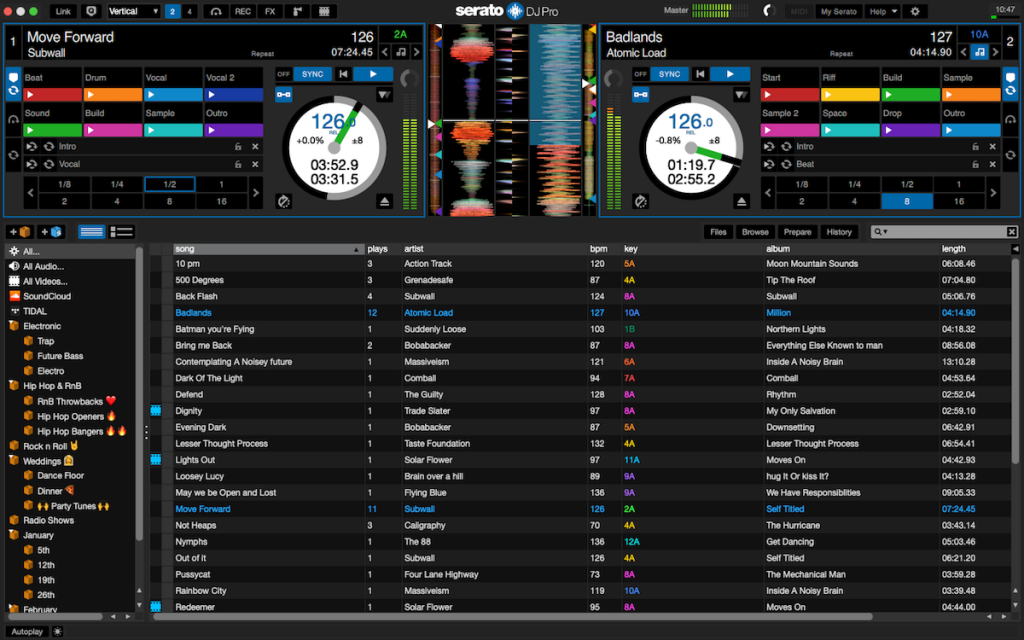
À partir du disque dur local
Étape 1. Lancez le logiciel Serato DJ sur votre ordinateur et connectez-vous à votre compte.
Étape2. Pour ouvrir le panneau Fichiers, cliquez sur le bouton Fichiers sur le côté gauche des fenêtres.
Étape 3. Naviguez sur votre ordinateur en cliquant sur ces zones pour trouver vos chansons Apple Music converties.
Étape 4. Après avoir trouvé votre musique, faites glisser le ou les fichiers que vous souhaitez importer dans le bouton Tous…
Étape 5. Localisez le haut de la fenêtre des caisses et des listes de lecture à gauche de l’écran et vous trouverez des chansons Apple Music à mixer.
À partir de la bibliothèque iTunes
Étape 1. Ouvrez le logiciel Serato DJ, puis cochez l’option Afficher la bibliothèque iTunes dans l’onglet Bibliothèque + Affichage.
Étape 2. Recherchez l’option Bibliothèque sur l’écran principal et cliquez dessus pour afficher votre bibliothèque iTunes.
Étape 3. Cliquez sur l’icône de création au bas de la section des caisses pour créer des caisses.
Étape 4. Cliquez sur l’onglet Fichiers, puis cliquez sur iTunes pour accéder à votre dossier iTunes Music.
Étape 5. Faites glisser et déposez l’intégralité du dossier iTunes Music directement sur la caisse que vous avez créée.
Vous pouvez simplement faire glisser tout votre dossier de musique sur la bibliothèque du logiciel Serato DJ. Cela importera tout fichier approprié à partir de votre disque dur. En outre, si vous téléchargez vos chansons Apple Music converties dans la bibliothèque iTunes à l’avance, vous pouvez synchroniser la bibliothèque iTunes avec le logiciel DJ pour mixer des pistes.
Partie 4. FAQ sur le transfert d’Apple Music vers Serato DJ
Q1. Pouvez-vous utiliser son Apple Music sur Serato DJ?
Un: Non, vous ne pouvez pas utiliser Apple Music directement avec Serato DJ. Parce qu’Apple Music n’offre pas son service de streaming à aucun logiciel DJ.
Q2. Comment lire Apple Music sur Serato DJ?
Un: Si vous souhaitez mixer des chansons d’Apple Music avec Serato DJ, vous devez utiliser un convertisseur Apple Music comme Tunelf Audio Converter. Ensuite, vous pouvez importer des chansons Apple Music dans la bibliothèque du logiciel DJ pour le mixage.
Q3. Quels types de services de streaming sont pris en charge par Serato DJ ?
Un: Actuellement, Serato DJ permet uniquement aux utilisateurs d’accéder à la musique de Tidal, Beatport, SoundCloud et BeatSource.
Q4. Comment DJ Spotify avec Serato DJ?
Un: Spotify n’est pas compatible avec le logiciel Serato DJ. Ainsi, vous ne pouvez pas utiliser directement Spotify avec le logiciel Serato DJ. Mais vous pouvez obtenir des chansons Spotify sur Serato DJ en utilisant Tunelf Spotibeat Music Converter.
La conclusion
Obtenir Apple Music pour Serato DJ a enfin été rendu facile et simple. La présence de Tunelf Audio Converter fait que chaque rêve devient réalité. Cette application fantastique vous permet de lire Apple Music sur votre logiciel DJ sans limitations. Essayez Tunelf Audio Converter, et sûr que vous l’aimerez. C’est un moyen facile de profiter de votre mixage avec Serato DJ.
Obtenez le produit maintenant:
Obtenez le produit maintenant:



